Hoe iPhone Black Screen of Death te repareren
Zwart scherm van iPhone is een veel voorkomend probleem, en hetkan een grote paniek zijn als u afhankelijk bent van uw iPhone voor bedrijven. Er zijn veel redenen waarom uw iPhone-scherm zwart wordt en het scherm niet reageert op aanraking. Wat de reden ook is, als u een van de volgende symptomen met een zwart scherm tegenkomt, bent u hier aan het juiste adres de meest uitgebreide oplossingen om Black Screen of Death op iPhone XS / XR / X / 8/7/6 / 6s / 5 / 5s / 5 / 4s te repareren.
| iPhone-scherm wordt zwart na iOS-update. | iPhone-scherm is zwart en gaat niet aan. |
| iPhone-scherm wordt willekeurig zwart | iPhone is ingeschakeld maar het scherm is zwart |
| iPhone-scherm wordt zwart na iOS-jailbreak. | iPhone-scherm is zwart en wordt niet uitgeschakeld. |
| iPhone-scherm reageert niet op aanraking. | iPhone-scherm zwart na waterschade. |
| Het iPhone-scherm werd zwart nadat het op de vloer was gevallen. | iPhone-scherm zwart met lijnen / witte lijnen. |
| iPhone-scherm zwart met iTunes-logo. | iPhone-scherm zwart met appellogo. |
| iPhone-scherm zwart tijdens oproep. | iPone wordt plotseling zwart zonder een bekende reden. |

Volledige oplossingen voor het oplossen van problemen met Black Screen of Death op iPhone, iPad, iPod touch
- Methode 1. Forceer uw iPhone opnieuw op te starten
- Methode 2. Lege batterij
- Methode 3. Fix iPhone Black Screen of Death zonder gegevensverlies
- Methode 4. Herstel iPhone in iTunes om zwart scherm te repareren
- Methode 5. Herstel de iPhone naar de fabrieksinstellingen zonder iTunes
- Methode 6. Hardwarefout
Methode 1. Forceer uw iPhone opnieuw op te starten
Herstart uw apparaat is een all-purpose oplossing voor elk softwareprobleem.
Voor iPhone XR / XS / X of iPhone 8/8 Plus: Druk snel op Volume omhoog en vervolgens op Volume omlaag en houd de zijknop ingedrukt totdat u het Apple-logo ziet
Voor iPhone 7 en iPhone 7 Plus: Houd de aan / uit-knop en de volumeknop tegelijkertijd minimaal 10 seconden ingedrukt totdat het Apple-logo op het scherm van uw apparaat verschijnt.
Voor andere iOS-apparaten: Houd de aan / uit-knop en de startknop tegelijkertijd minimaal 10 seconden ingedrukt totdat u het Apple-logo ziet.
Uw apparaat wordt opnieuw opgestart en controleert of het zwarte scherm verdwijnt.

Methode 2. Lege batterij
Sla het voor de hand liggende niet over - de batterij van de iPhone zou dat kunnenworden leeggemaakt. Sluit uw iPhone met zwart scherm aan op een stopcontact en druk op de Home-knop of Power / Sleep-knop. Als de batterij leeg raakt, zal het scherm van uw iPhone oplichten en een leeg batterijpictogram weergeven. U hoeft alleen maar te wachten tot de batterij van uw iPhone is opgeladen.

Methode 3. Fix iPhone Black Screen of Death zonder gegevensverlies
Wanneer uw iPhone 6 niet wordt ingeschakeld en het scherm wordt weergegevenzwart gaat, is er waarschijnlijk een storing in het iOS-systeem. Ik zal u aanraden om een professioneel hulpprogramma voor systeemherstel te gebruiken - Tenorshare ReiBoot om het besturingssysteem te herstellen zonder te herstellen en zonder gegevensverlies.
Het systeemherstel van Tenorshare ReiBoot is bedoeld om alle iOS-systeemstoringen op te lossen, inclusief het zwarte scherm van de dood, het Apple-logo vast, de herstelmoduslus, de herstartlus, het blauwe scherm van de dood, enzovoort.
Voer Tenorshare ReiBoot uit op pc / Mac en verbind uw apparaat met de computer. Kies het gedeelte 'Alle vastzittende iOS repareren'.

Dit programma kan uw apparaat zelfs detecteren wanneer uw iPhone een zwart scherm heeft en kan geen toegangscode invoeren of de computer vertrouwen. Klik op Start Repair.
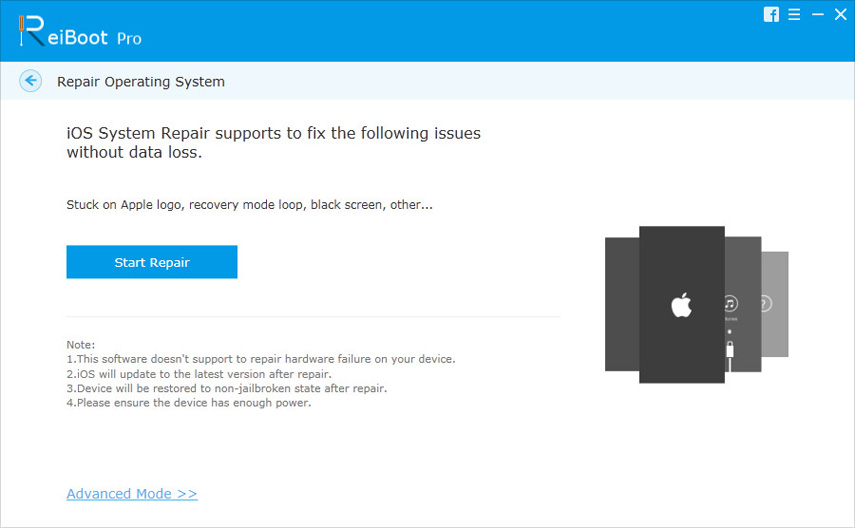
De volgende stap is het downloaden van de nieuwste firmware voorafgaand aan systeemherstel. Klik op de knop Downloaden om de bijbehorende firmware online te downloaden.

Tenorshare ReiBoot begint met het repareren van het systeem zodra de firmware is gedownload. Koppel uw apparaat niet los tijdens het proces. Wanneer het voltooid is, zal uw iPhone opnieuw opstarten.

Methode 4. Herstel iPhone in iTunes om zwart scherm te repareren
Dit is het laatste redmiddel om het zwarte scherm van de iPhone op te lossen, omdat alle gegevens en instellingen worden gewist na het herstellen in iTunes.
Open iTunes op de computer en sluit uw zwart aangescreende iPhone XS / XR / 8/7 / 6s / 6 / 5s naar computer. Als uw iPhone-scherm zwart is met verbinding maken met iTunes, zal iTunes het detecteren in de herstelmodus en u de optie geven om het te herstellen. Klik op de knop Herstellen om het proces te starten. Als het klaar is, wordt u gevraagd of u wilt herstellen vanuit een back-up, of u een vorige back-up in iTunes of iCloud hebt.

Methode 5. Herstel de iPhone naar de fabrieksinstellingen zonder iTunes
Een andere methode om de fabrieksinstellingen van de iPhone te herstellen ismet behulp van Tenorshare ReiBoot. Het is eenvoudiger en sneller en er is geen iTunes nodig. Met deze methode kunt u de fabrieksinstellingen van de iPhone herstellen en het zwarte scherm repareren. U dient zich ervan bewust te zijn dat alle gegevens worden weggevaagd na een fabrieksreset.
Voer Tenorshare ReiBoot uit, selecteer Reparatiebesturingssysteem (Fix All iOS Stuck), kies in het reparatiescherm de optie Deep Repair.

Tik op Start Repair in het Deep Repair-scherm

Volg de instructies op het scherm om het firmwarepakket te downloaden en de fabrieksinstellingen van de iPhone te herstellen.

Methode 6. Hardwarefout
Als geen van de bovengenoemde methoden werkt enuw iPhone reageert nog steeds niet met een zwart scherm, dit kan een hardwarefout zijn. Mogelijk moet u contact opnemen met Apple voor een vervanging als deze nog onder de garantie valt.
Het komt neer op
Hier vatten we 6 verschillende bevestigingsmethoden sameniPhone / iPad zwart scherm van de dood. Als het zwarte scherm wordt veroorzaakt door softwarefouten, is Tenorshare ReiBoot het meest aanbevolen voor een snelle oplossing. Als je het probleem hebt opgelost met behulp van een andere methode, deel je gewoon op de opmerking.


![[Opgelost] iPhone Red Screen Of Death, Top 3 manieren om het te repareren](/images/iphone-fix/solvediphone-red-screen-of-death-top-3-ways-to-fix-it.jpg)





![[Opgelost] Black Screen of Death Fix op Windows 10 / 8.1 / 8/7 / Vista / XP](/images/fix-windows/solved-black-screen-of-death-fix-on-windows-108187vistaxp.jpg)
